تایپ بصورت منحنی در کورل
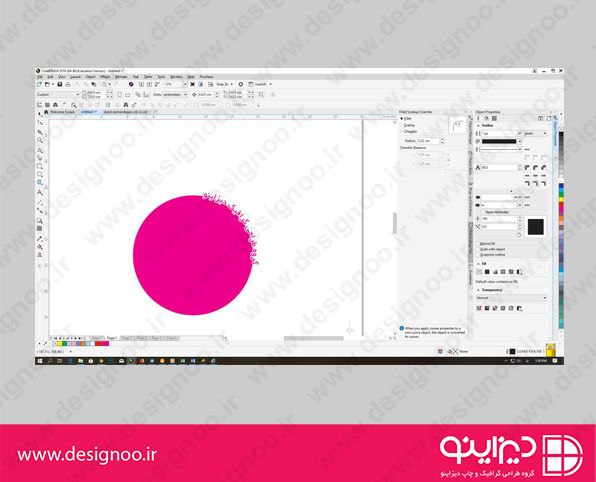
تایپ بصورت منحنی در کورل
-
- تاریخ انتشار : ۱۳۹۸/۰۹/۱۰
- ساعت : ۱۸:۰۰
-
- تعداد نظرها : 0
- تعداد بازدید : ۲۵۰۵۸
-
- دسته : آموزش









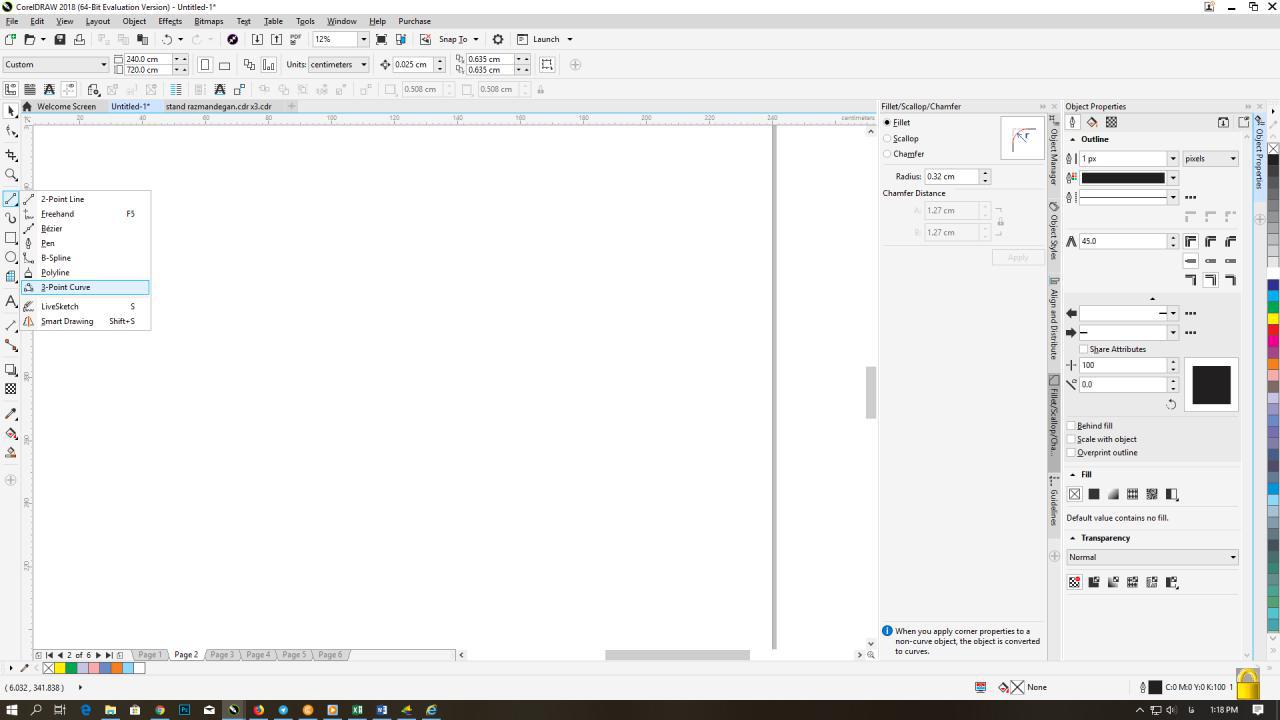

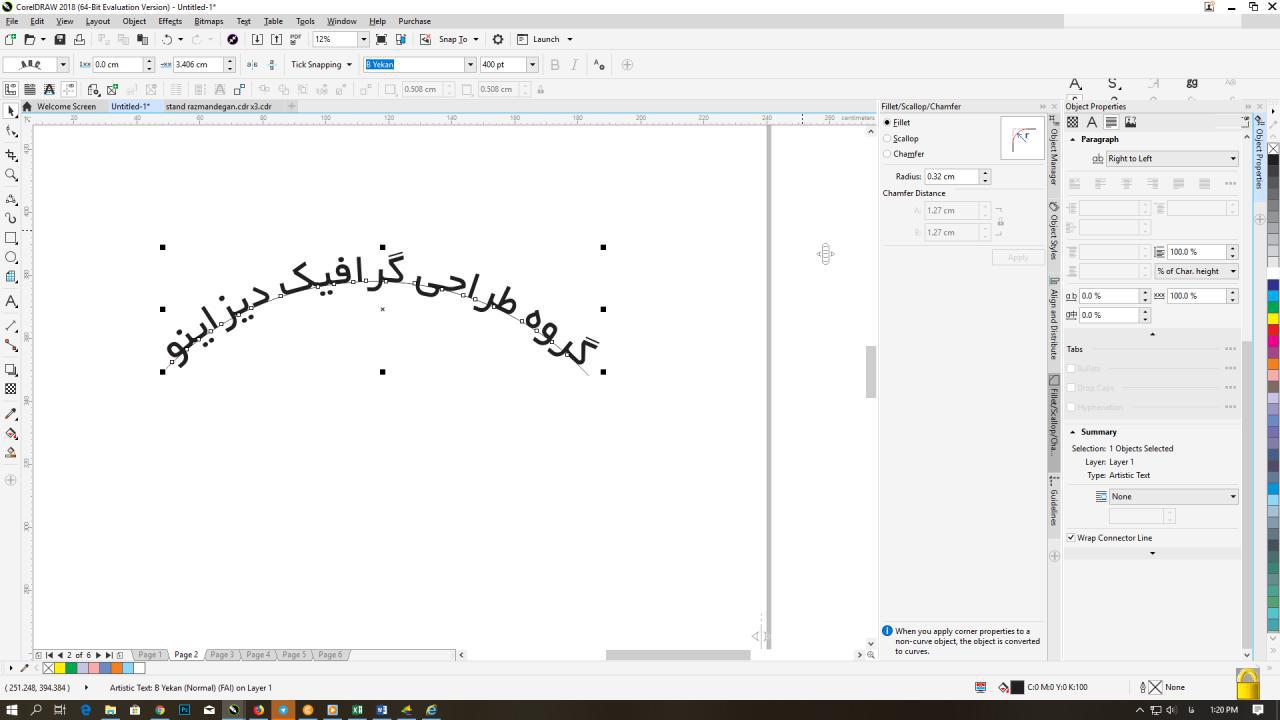

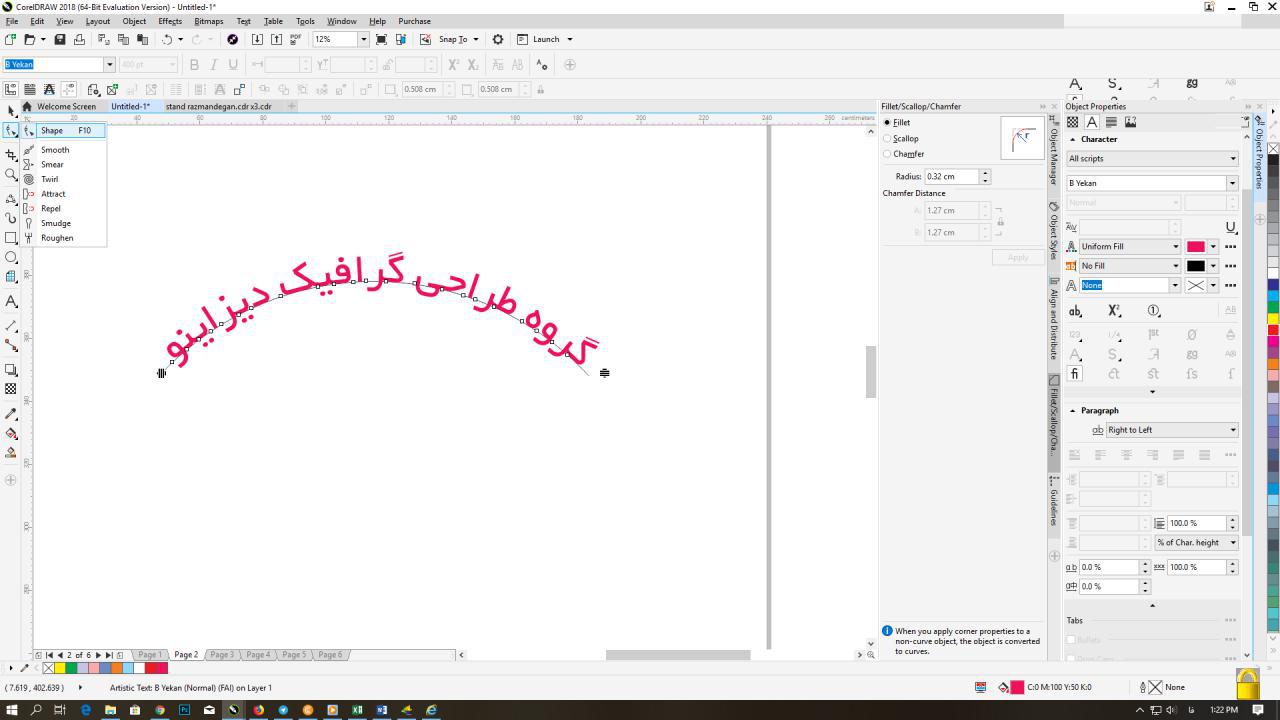
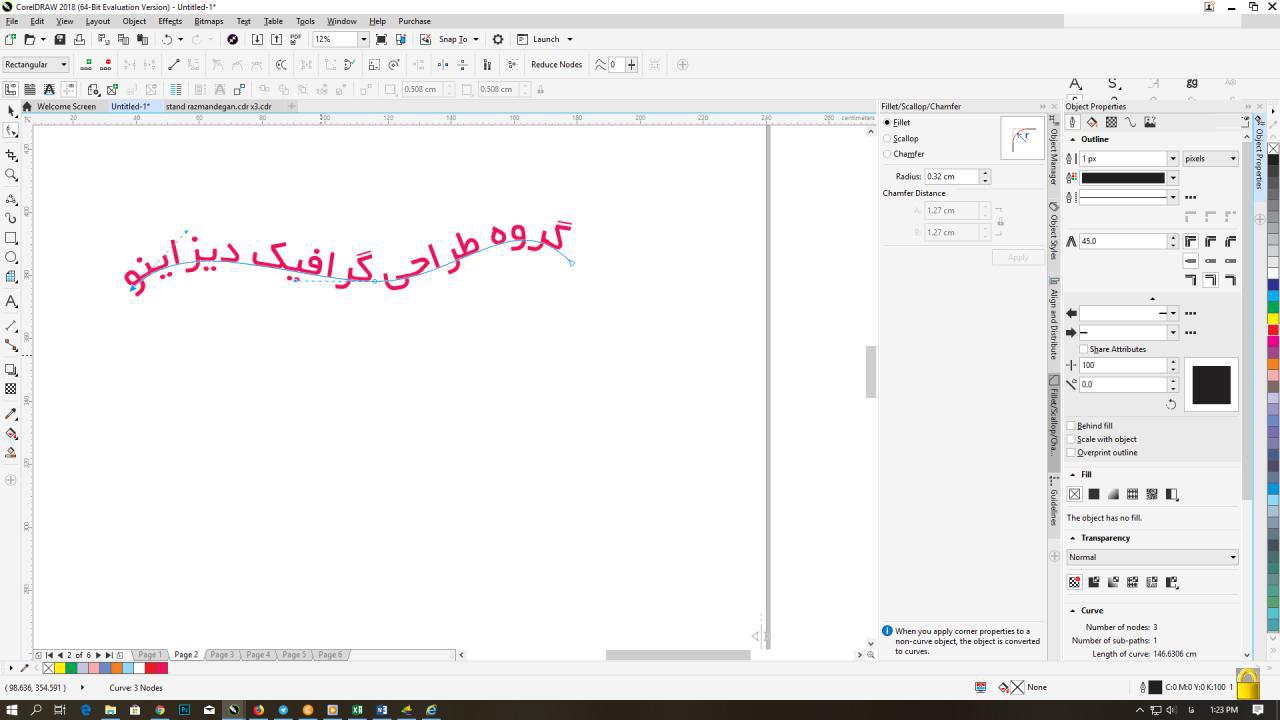
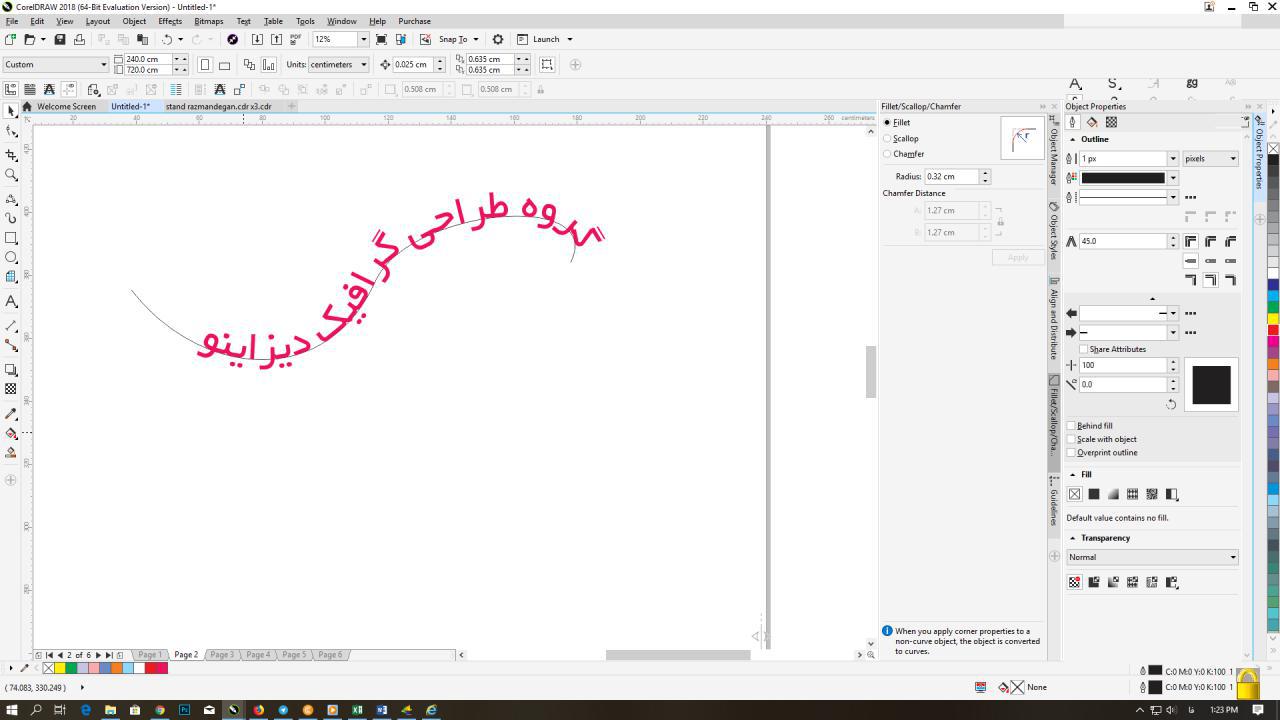
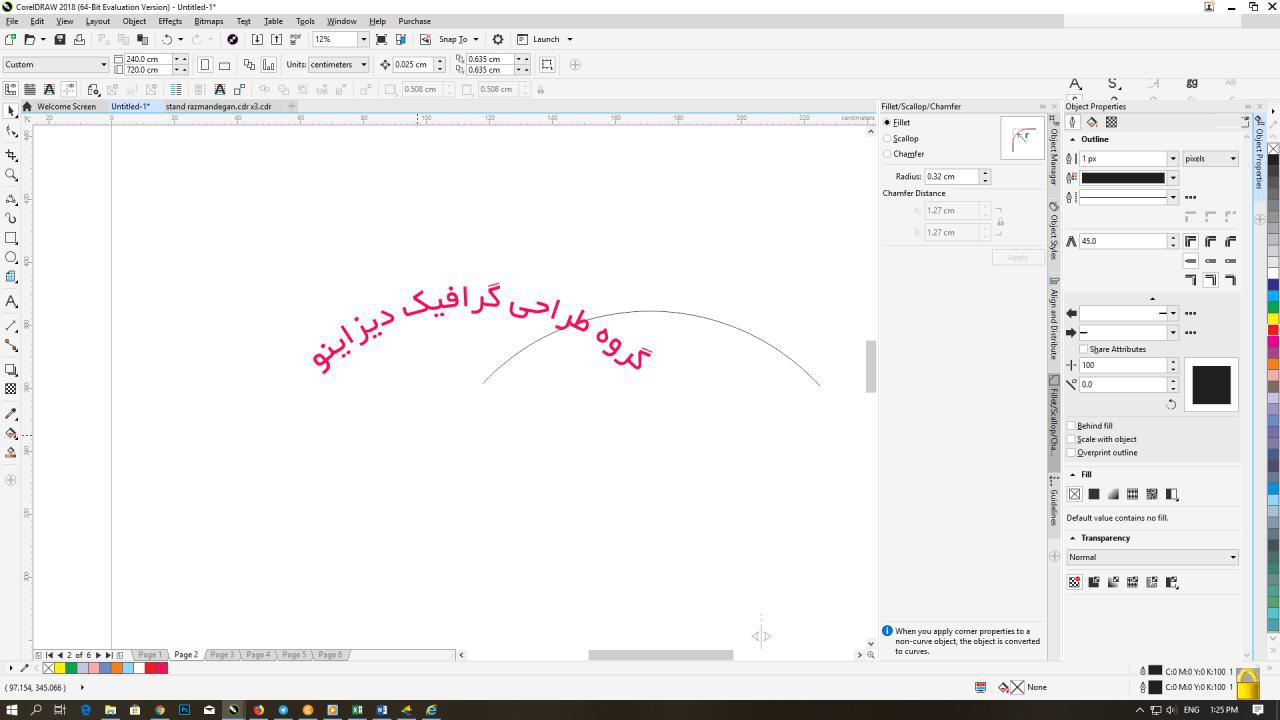
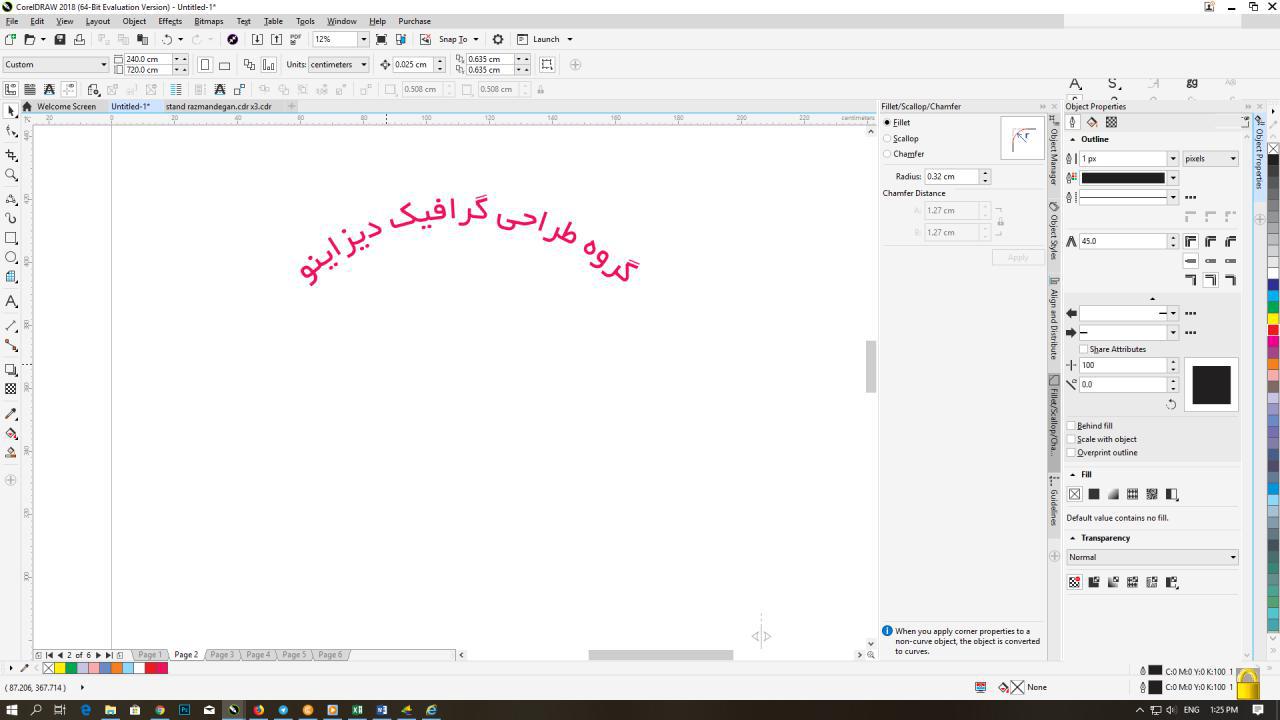
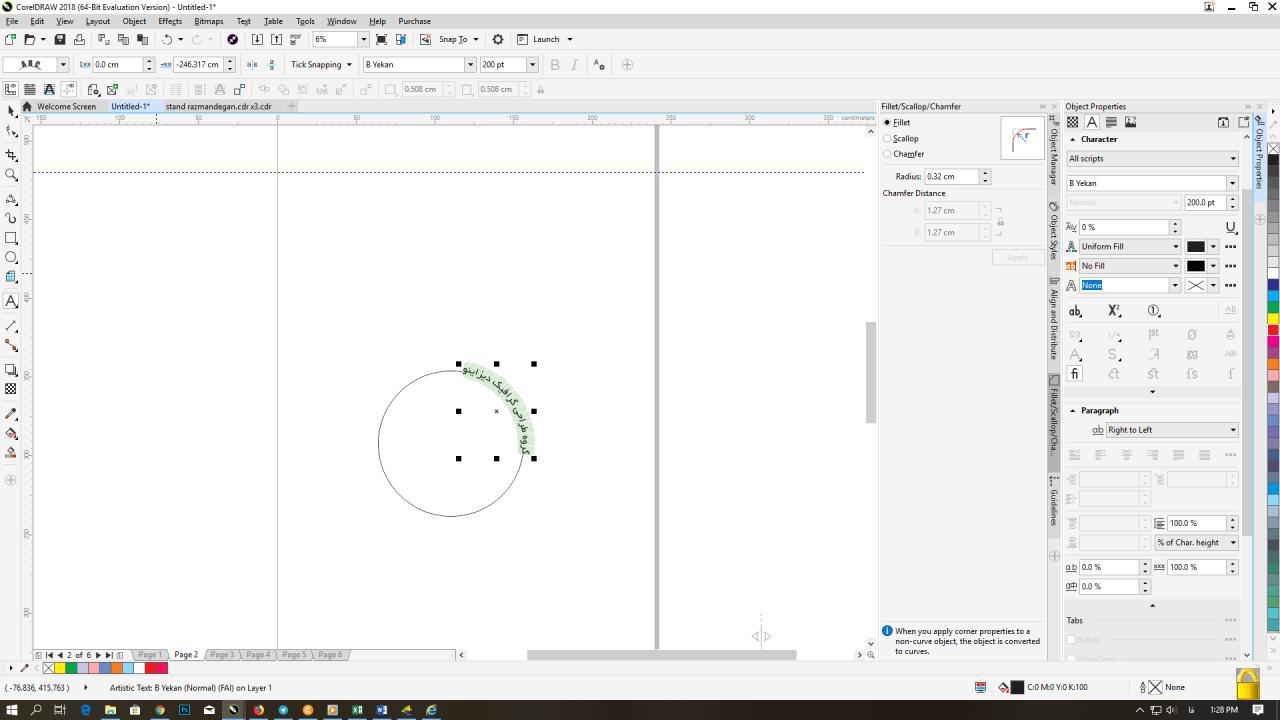
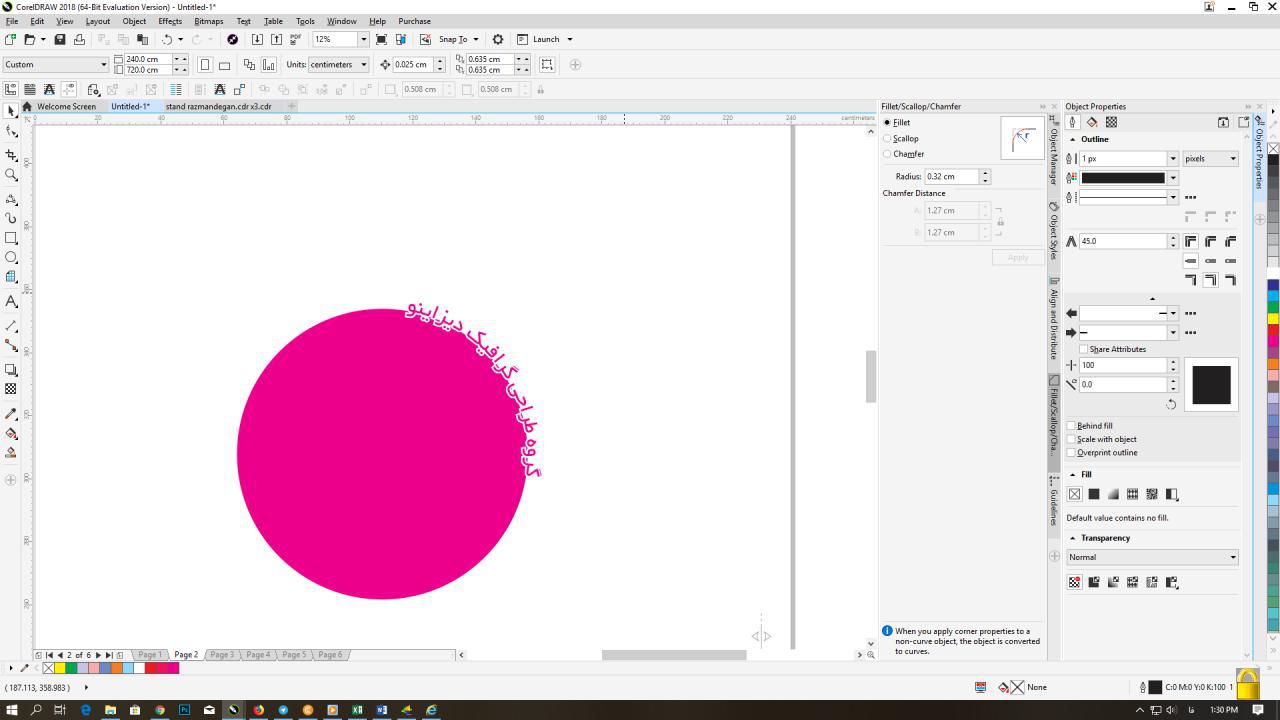

میزان رضایت مندی از این سفارش : از 3 رای ثبت شده
نظرات ثبت شده